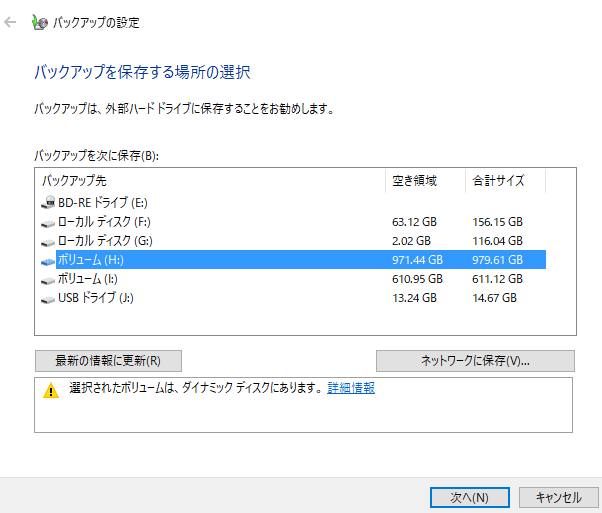近年ではデスクトップパソコンに取り付けた液晶ディスプレイやノートパソコン、
一体型PC、モバイルコンピューター、サーバー機器などの液晶モニターを
日々、長時間見続けていく機会が多くなってきています。
液晶モニターの画面を目に近い位置から連続で長い時間を見続けていくと、次第に目の疲れやかゆみ、
それに伴う頭痛や気分のだるさといった体調への影響が出てしまうこともよくあります。
そうなると体調の問題だけでなく総合的に仕事・活動の作業効率や成果にも響いてしまうことが多いため、
できるだけ目の負担を軽減することも考えていく必要があります。
モニターでの主な眼精疲労の防止対策
・モニターに目を近づけすぎず正しい姿勢で一定の距離を保って使う。
・一定時間おきにデスクトップの席を離れて休憩を取る。
・モニターを凝視しすぎず、時々違う方向を向いて瞬きの運動をする。
・室内の照明器具や画面から出る光の明るさを適度に調節して、特に青色の輝度を下げる。
・光が反射しやすいものは周囲に置かないようにする。
・デスクトップのスクリーンに派手な背景やCG効果は使わないようにする。
・作業が終わった後はしっかりと休眠を取って翌日に備える。
また、パソコン修理のサービスにて、モニターの明暗や色合いの設定を調節してもらうこともできます。
ブルーライトカットの液晶保護フィルムとは?

これらの目の負担を少しでも軽減してモニタ疲れを防ぐ対策に加えて、
最近では画面から発せられる「ブルーライト」を遮断して
眼への負担を軽減する「液晶保護フィルム」が発売されています。
「LED液晶ディスプレイ」から発せられる「ブルーライト」という強い可視光線は目の角膜や水晶体を抜けて
網膜にまで届いて負担をかけて、眼精疲労・ドライアイ、不眠などの原因になると言われています。
また日の光に比べればごく微量ですが、液晶モニターの画面から発光するライトからは
人体には少し有害な「紫外線」も同じく発せられています。
「ブルーライトカット」は画面の真上に薄い透明のシールを貼って、傷や汚れからモニターを守ると同時に
ブルーライトや紫外線の光を大幅に遮断して目の疲れを軽減する形で防ぐ効果を持つ特殊なシートです。
主な製品として現在、エレコム(ELECOM)の「EF-FL」シリーズがあります。
「ブルーライトカット液晶保護フィルム」は電気店やパソコンショップまたは通信販売でなどで発売されています。
サイズを選んで購入して手元に届いたら、同梱されている用紙の説明を読んだ後に、正しい手順で貼り付けをしてください。
ディスプレイの画面に保護シートを取り付ける手順

次に、パソコンの液晶ディスプレイや携帯電話、スマートフォン、タブレット端末といった電子機器の
モニターの上に、ブルーライトカット(Bluelightcut)の液晶保護フィルム(Screen Protector)の
製品のシートを貼り付けして、長時間の画面の視聴による目疲れをある程度防止する際の手順について。
まず最初に、ディスプレイやコンピューターの電源をオフにします。
すでにある程度そのパソコンやモバイル端末を使用されている場合は、
モニターに付着したホコリや小さなごみ、油汚れをきれいにふき取ります。
(ごみが表面に付いたままだと、その箇所で気泡ができてしまうので必ず掃除をしてください。)
そしてフィルムの表面テープをはがして、面の正しい側、位置、方向で慎重かつ丁寧に貼り付けをします。
画面への貼り付けが終わったら、同梱で付いている「へら」を使って力を入れすぎない程度にゆっくりと
フィルムの上をなぞるようにして、気泡を順にモニターの端に寄せるように移動させて取り除いていきます。
もし貼り付けに失敗しても、また剥がしてもう一度画面に貼り直しもできます。
ですがその際に、接着面に多少のホコリが付いてしまいやすいので、
なるべく最初の一回で取り付けに成功させるように慎重に作業を行ってください。
または時間がたつと、ある程度までは自然に気泡が抜けていきます。
液晶モニターの画面に何も貼っていない部分とブルーライトカットのフィルムを貼ってある部分は、このように違います。
色がわずかに違って見えるのですが、普通にモニターを見てパソコンを操作している分には違和感もなく、
操作に支障はありません。
違和感なく画面が閲覧できて目疲れも軽減できる?
電源を付けていない状態や黒っぽい映像を映し出す時の画面はフィルム上の汚れや気泡、角の線などが
少し目立つのですが、画面を付けていて明るい映像の通常の時ではほとんど目立たなくなります。
人によって効果の実感に個人差もあるかと思われるのですが、筆者の場合はそれまでに比べて
明らかに長時間の画面視聴時の目への負担が減って、目疲れもすぐには起こりにくくなり、
快適に画面を見ながらそれぞれのコンピューターを使えるようになりました。
またブルーライトカット液晶保護フィルムはパソコンのモニターのサイズに合わせた、
さまざまな大きさの製品が発売されています。
(現在の製品のサイズは8.9インチ~24インチまで。)
また、モニターに不具合の出たノートパソコンを修理に出す前に、
先にSSDやHDDに残っている中身の大事なファイルを取り出ししたい、という際には、
専門業者のデジタルデータリカバリー様といったサービスにて、復旧の作業をしてもらうことができます。
画面のサイズを確認してから液晶保護フィルムを購入する
ノートパソコンのように普通の大きさのモニタなら、ちょうどぴったり画面サイズが合えば、
フィルムの一部を自分で切るシートの大きさの調節をしなくて済みます。
ブルーライトカット液晶保護フィルムを購入する前に、お使いのコンピュータの画面のサイズを
物差しやメジャーで計るか、同梱の取扱説明書を読み直して調べてみてください。
また、モニターの画面のサイズ・解像度が自動的に変わった時に直すには?という疑問については、こちらの解説ページにて。
(現在最大サイズの24インチ用フィルムを越える大きさの大型モニターをお使いの場合は、
二つ以上のフィルムを購入してうまくサイズ調節を計り、カッターなどでカットして大きさを合わせて貼り付けます。)
スマートフォンやタブレット端末に取り付ける場合は?
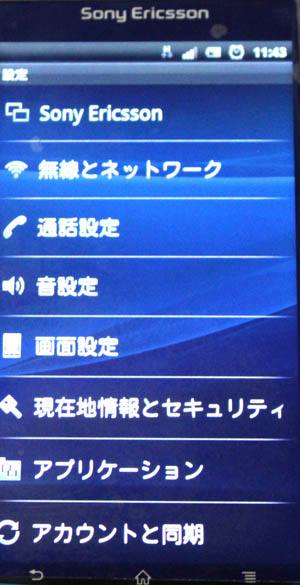
スマートフォンやタブレット端末など、小型のコンピューター機器にブルーライトカット液晶保護フィルムを貼る場合は、
近年発売された機種なら、そのサイズに合わせた電子製品用のシートが販売されていることもあります。
しかし2~3年以上前に発売された機種の場合は、その端末専用のシートが出ていないことが多いです。
その液晶モニターの画面と同じくらいのフィルムを買って、もし貼り付けの際にわずかにはみ出る時はそこだけカッターでカットします。
ほか、エレコム 様での、ブルーライトカット液晶保護フィルム の一覧も参考までに。
または、すでに別の大型コンピューターのモニターにフィルムを使っていて、自分でカットした余り部分の
液晶フィルムを取ってあれば、それを携帯電話やスマートフォンの画面に貼り付けしても良いです。
目に良い効能のブルーベリーとは?
また、北アメリカ原産:ツツジ科スノキ属シアノコカス節の果物の
『ブルーベリー』(blueberry)は眼にとても良いという話は大変有名なので、ご存じの方も多いと思われます。
ブルーベリーはフルーツソースやジャム、ガム、飴など多くの可能食品に用いられており、
日常でも時々食べる機会がある食材で、さらにブルーベリーを用いたサプリメントも販売されています。
ブルーベリーサプリメントにはアントシアニンの含まれるビルベリーエキス、
またビタミンA、ビタミンB1、ビタミンB2、ビタミンB6、グリセリン、マリーゴールドといった原材料が含まれ、
特にビルベリーエキスの割合が大きい製品ほど、目の回復の効果があるとされています。
サプリメントを飲むだけで目の状態が確実に回復するというわけではないのですが、
目の疲れを和らげたり、それ以上の目の機能の低下をある程度予防することができるといわれています。
複数の用途を兼ね備えたフィルムもある?
基本的にブルーライトカットをどのコンピューターの画面に貼り付けても
大体同じように目疲れをある程度まで防いでいく効果が期待できます。
近年では他にも「液晶モニターの画面の保護」を重点としたシートや「覗き見防止フィルター」の機能があるシートなど、
用途に応じたさまざまなフィルム、またはその複数の要素を併せ持った製品も発売されています。
目疲れの予防・解消だけでなく、お使いのコンピューターの用途に合わせて、
優先する事項に応じた特殊な保護フィルムを選んで使われてみてください。